В этом упражнении Вы создадите документ в текстовом редакторе WordPad.
- Щёлкните на кнопке Пуск. В стартовом меню укажите на строку Программы, затем — на строку Стандартные и потом щёлкните на команде WordPad.
- Разверните окно программы WordPad.
- Введите следующий текст.
- На панели инструментов щёлкните на кнопке Сохранить. Появится диалоговое окно Сохранить. Убедитесь, что выбраны жесткий диск (С:) и папка Windows.
- В поле ввода Имя файла наберите Эконометрические модели и щёлкните на кнопке Сохранить.
Как внедрить в документ рисунок
- Несколько раз нажмите клавишу Enter, чтобы добавить несколько пустых строк.
- В меню Вставка щёлкните на строке Объект. Будет открыто диалоговое окно Вставка объекта с установленной опцией Создать новый.
- Щёлкните на кнопке Создать из файла. Откроется диалоговое окно, позволяющее просмотреть имена файлов и выбрать нужный файл.
- Щёлкните на кнопке Обзор. В диалоговом окне Обзор убедитесь, что выбраны жёсткий диск (C:) и папка Windows.
- Щёлкните на значке документа Лес, потом щёлкните на кнопке Вставить. Диалоговое окно Вставка объекта появится снова с указанием пути и имени файла Лес в поле ввода имени файла.
- Щёлкните на кнопке OK. Рисунок Лес появится в Вашем документе.
- На панели инструментов Стандартная щёлкните на кнопке Сохранить.
Как модифицировать внедрённый рисунок
- Дважды щёлкните на внедренном в документ рисунке. Меню и панели инструментов программы WordPad будут заменены на меню, панель инструментов и палитру из программы Paint.
- Щёлкните на инструменте Линия.
- Нажмите кнопку мыши и, не отпуская ее, проведите линию из центра рисунка к его краю. Проведите ещё несколько линий.
- Щёлкните на любом месте документа WordPad, кроме внедренного объекта (рисунка). Меню и панель инструментов программы Paint заменяются на меню и панель инструментов программы WordPad.
- На панели Стандартная щёлкните на кнопке Сохранить.
- В окне WordPad щёлкните на кнопке Восстановить.
Часть V. Организация файловой системы Как изменить вид значков в окне Мой компьютер
- Дважды щёлкните на значке Мой компьютер.
- Дважды щёлкните на значке жесткого диска (С:).
- Откройте меню Вид в окне жесткого диска (С:). Если панель инструментов не выбрана, щёлкните на строке Панель инструментов. Если панель инструментов выбрана, нажмите клавишу Esc или щёлкните в любой области окна или Рабочего стола, чтобы закрыть меню. В окне жесткого диска (С:) появится панель инструментов. Кнопки на этой панели позволяют управлять видом окна и способом представления информации в нём.
- При установленном флажке панель инструментов отображается в каждом окне значка Мой компьютер, при снятом – не видна. Эта установка сохранится даже после того, как Вы закроете окно. Если Вы не видите всю панель инструментов, раздвиньте окно, перетащив его правую или левую границу.
- На панели инструментов щёлкните на кнопке Крупные значки. Вид Рабочего стола изменится: маленькие значки сменятся большими.
- На панели инструментов щёлкните на кнопке Мелкие значки. Информация теперь будет представлена более компактно.
- На панели инструментов щёлкните на кнопке Таблица. Каждому значку будет отведена целая строка с информацией о типе файла и дате его последней модификации.
Источник: studfile.net
How to Create a Table in WordPad
Как пользоваться программой WordPad
Учебное пособие: WordPad
WordPad представляет собой текстовый редактор для работы снебольшими документами. Он допускает несложное форматирования абзацев, а такжеиспользование различных шрифтов и начертаний.
Текстовый редакторWordPad входит в базовыйсостав Windows 95,98.Запуск происходит с использованием главного меню: (Пуск ®Программы ®Стандартные ®Текстовый редактор WordPad.
Текстовый редактор WordPadреализует основныефункции текстового редактора. Поддерживает технологию вставки объектов издругих приложений Windows 95,98. Выпускает файлы в формате Word.
Стандартная программаWordPad на деле является очень упрощенной версией профессионального текстовогопроцессора Word, выпускаемого компанией Microsoft.
Microsoft Word — самый популярный на рынке программных продуктов текстовый процессор дляWindows. Word предоставляет невиданные ранее возможности обработки текстов спомощью множества инструментов, что значительно облегчает выполнениеформатирования. Последняя версия программы носит название Word 97, но вэксплуатации находятся также версии Word 95 и еще более ранняя версия Word 6.0.
Программа WordPad.
Текстовый редактор WordPad предоставляет возможности создания несложныхформатированных текстов и является упрощенным вариантом профессиональногоредактора Word. Редактор WordPad запускается из основного меню Пуск выборомкоманды Программы – Стандартные — Текстовый редактор WordPad. Пользовательскийинтерфейс WordPad является стандартным для Windows-приложений и включает в себястроку меню, стандартную панель инструментов, панель инструментов дляформатирования текста, размерную линейку и строку состояния.
Важнейшие из команд редактора продублированы пиктограммамиинструментальных панелей. Например:
· пиктограмма в виде чистого листаозначает команду Создать для создания нового пустого документа
· пиктограмма в виде открывающейсяпапки означает команду Открыть для активизации существующего документа
· пиктограмма в виде дискетыозначает запись документа в дисковый файл (Сохранить)
· пиктограмма в виде ножниц –вырезание отмеченного фрагмента текста
· пиктограмма в виде бинокля – поискзаданного фрагмента текста
Совершенно очевидно назначение пиктограмм с разными стилями букв иразным видом выравнивания текстов – по правой кромке, по середине и по левойкромке.
Запустить WordPad можно из главного меню [Programs/Accessories]
WordPad представляет собой текстовый редактор для работы с небольшимидокументами. Он допускает несложное форматирования абзацев, а такжеиспользование различных шрифтов и начертаний.
Узнать о редакторе WordPadбольше позволяет меню «?».
Использование справкитекстового редактора WordPad подразделяется на следующие пункты:
Работа сдокументами
· Создание нового документа
· Сохранение измененного документа
Настройка окна WordPad
· Отображение панели инструментов
· Отображение панели форматирования
· Отображение строки состояния
Работас текстом
· Копирование данных из одногодокумента в другой
· Перемещение данных из одногодокумента в другой
· Отмена последнего действия
· Поиск и замена текста
· Вставка текущей даты и времени
· Изменение режима переноса текста
· Создание маркированного списка
· Предварительный просмотр документа
· Задание полей страницы
· Смена принтера и изменение макетастраницы
· Ошибки при печати
Установкасвязей с другими документами
· Изменение связанных объектов
· Внедрение или связывание объекта
· Копирование данных в другойдокумент
· Перемещение данных в другойдокумент
· Связывание данных с другимдокументом
Программа WordPad позволяетзадавать параметры страниц, форматировать текст, выравнивать абзацы, копироватьи вставлять текст, осуществлять его поиск и др. Многие из этих приемовпригодятся вам в дальнейшем при работе с мощными текстовыми процессорами,однако имейте в виду, что WordPad не обладает многими средствами, которыеобеспечивают такие современные программы, как Word-97 for Windows и WordPerfect-8. Тем не менее, для написания писем, заметок, объединения разнороднойинформации (текст и графика) WordPad вполне приемлем.
С помощью WordPad вы можетевыполнять следующие действия:
устанавливать макет страницы документа и такие его параметры, как размер бумаги и поля страницы; вводить, править и удалять текст наряду с его копированием или перемещением с одного места на другое; изменять параметры шрифта (гарнитуру, размер, начертание, цвет), устанавливать требуемые параметры абзаца (выключку, интерлиньяж); отыскивать символы, слова, предложения в предварительно введенном тексте и заменять их новыми; создавать комбинированные документы, содержащие текст, графику, числовые данные электронных таблиц и диаграмм и даже звуковую информацию.
Технология работы.
1. Запуск программы WordPad осуществляется из Главного меню по команде:Программы, Стандартные,редактор Wordpad или предварительно созданным на Рабочем столе ярлыком.
2. Для создания нового документа:
выберите команду Файл, Создать; выберите тип файла, который следует создать, а затем начните ввод текста.
3. Для того чтобы установить размер бумаги и полей, выполните команду Файл, Макетстраницы.
4. Установить параметры шрифта можно при помощи:
команды Формат, Шрифт; кнопок Панели форматирования; контекстного меню.
5. Для форматирования заголовковвыделите их последовательно. Установите заданные параметры форматирования припомощи:
команд Формат, Шрифт, Абзац; кнопок Панели форматирования; контекстного меню.
6.Для выравнивания абзацевпоследовательно их выделите. Установите заданные параметры форматирования припомощи:
команд Формат, Абзац; кнопок Панелиформатирования; контекстного меню.
7. Установите позициитабуляции с помощью линейки. Для этого укажите нужное место на линейке и принажатой левой кнопке мыши перетащите движок в нужную позицию или удалите запределы линейки.
8. Для сохранения документавыполните команду Файл, Сохранить. Для сохранения существующего документа поддругим именем выберите команду Файл, Сохранить как, а затем введите новое имя вполе «Имя файла».
10. Для вызова таблицы символов:
используйте команду Программы,Стандартные, Таблица символов,
в поле установите заданную гарнитуру шрифта; щелкните левой кнопкой мыши по нужному символу и по кнопке ; щелкните по кнопке и закройте окно ; вставьте символ из буфера в документ командой Правка, Вставить или при помощи контекстного меню.
12. Для помещения в документрисунка или другого объекта воспользуйтесь командой Вставка, Объект. Для этого:
в поле , выберите заданный объект; установите флажок Создать новый и щелкните по кнопке ОК; при помощи Панели инструментов рисования выполните заданный рисунок; вернитесь в документ, щелкнув левой кнопкой мыши по свободному полю.Типы файлов,используемые редактором WordPad.
WordPad может работать с файлами следующих четырех типов:
· Текст (text). Этот тип файласодержит только печатаемые буквенно-числовые символы, включая знаки и символыпунктуации. Такие файлы называются также ASCII-файлами. Они не содержатникакого абзацного или символьного форматирования. WordPad может читать исохранять файлы в этом формате.
· Файл Word (Word). Этоттип файлов используется для хранения документов в формате редактора Word.WordPad может открывать документы, созданные с использованием любой из версийWord для Windows, a сохранять — только в формате Word 6. Однако приимпортировании в WordPad файлов, созданных редактором Word для Windows,возможна потеря части форматирования, например расположения текста в несколькоколонок. Теряются также шаблоны документов.
· Файл Write (Write). Write- текстовый редактор — входил в состав Windows 3.х. Можно открыть в WordPadдокументы, которые были созданы этим редактором, но сохранить файлы в форматеWrite нельзя.
· Файл RTF (Rich text Format). Формат RTF является стандартным форматом длясохранения текстовых документов с символьным и абзацным форматированием. ФорматRTF можно использовать для передачи файлов между различными текстовымиредакторами. Вы можете, например, создать документ, используя программу WordPerfect, и сохранить его как файл типа RTF, затем открыть его и работать с ним,используя WordPad. WordPad может читать и сохранять документы в формате RTF.
Подобнобольшинству прикладных программ для Windows WordPad поддерживает работу сбуфером обмена. Можно скопировать в WordPad текст и графику из другихприкладных программ. Можно также выбрать команды «Вставка» (Insert),«Объект» (Object) для вставки объектов типа OLE, таких какэлектронные таблицы, в документ WordPad.
Списокиспользованной литературы.
1. Word 97 дляWindows-Д.Гукин.
2. Windows 95-Э.Ратбон.
3. Справка WordPad.
Источник: ronl.org
Как делать презентацию в wordpad


Практически на каждом компьютере установлен пакет Microsoft Office, в состав которого входит ряд специализированных программ. Каждая из этих программ предназначена для различных целей, но многие функции у них схожи. Так, к примеру, создавать таблицы можно не только в Excel, но и в Word, а презентации не только в PowerPoint, но и в Ворде тоже. Точнее, в этой программе можно создать основу для презентации.
Типичная презентация — это набор слайдов, которые, помимо графических компонентов, имеют название (заголовок) и текст. Следовательно, создавая основу презентации в Word, следует упорядочить всю информацию в соответствии с логикой ее дальнейшего представления (показа).
Примечание: В Ворде можно создать заголовки и текст для слайдов презентации, изображение же лучше вставлять уже в PowerPoint. В противном случае графические файлы будут отображаться некорректно, а то и вовсе будут недоступны.
1. Определитесь с тем, сколько у вас будет слайдов в презентации и отдельной строкой пропишите в документе Word заголовок для каждого из них.
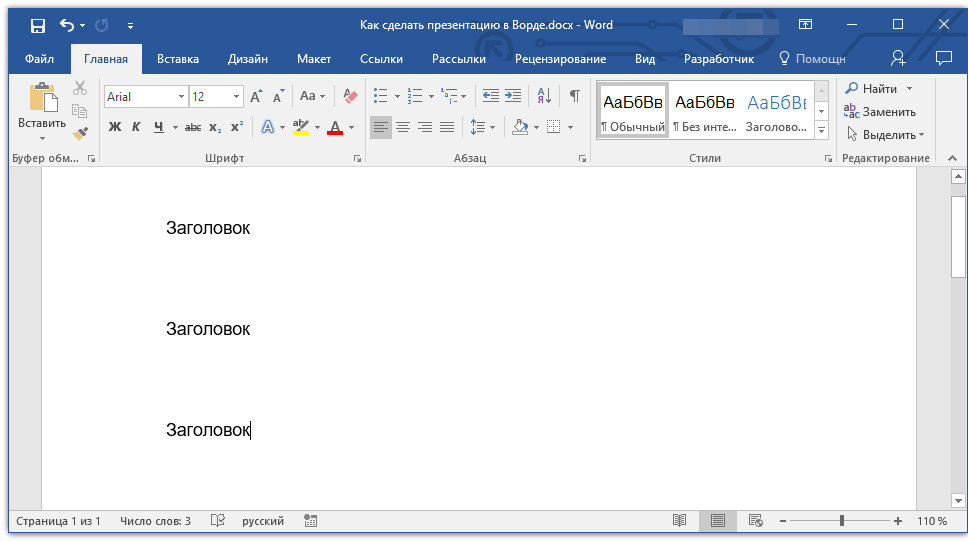
2. Под каждым заголовком впишите необходимый текст.
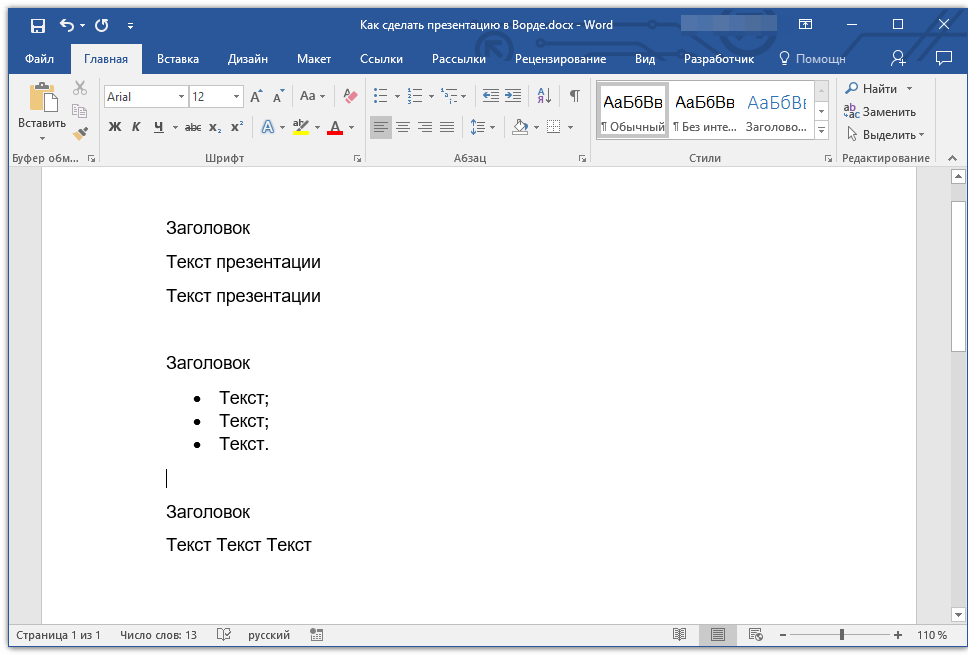
Примечание: Текст под заголовками может состоять из нескольких пунктов, в нем могут присутствовать маркированные списки.
-
Совет: Не делайте слишком объемные записи, так как это усложнит восприятие презентации.
3. Измените стиль заголовков и текста под ними, чтобы PowerPoint смог автоматически расположить каждый фрагмент по отдельным слайдам.
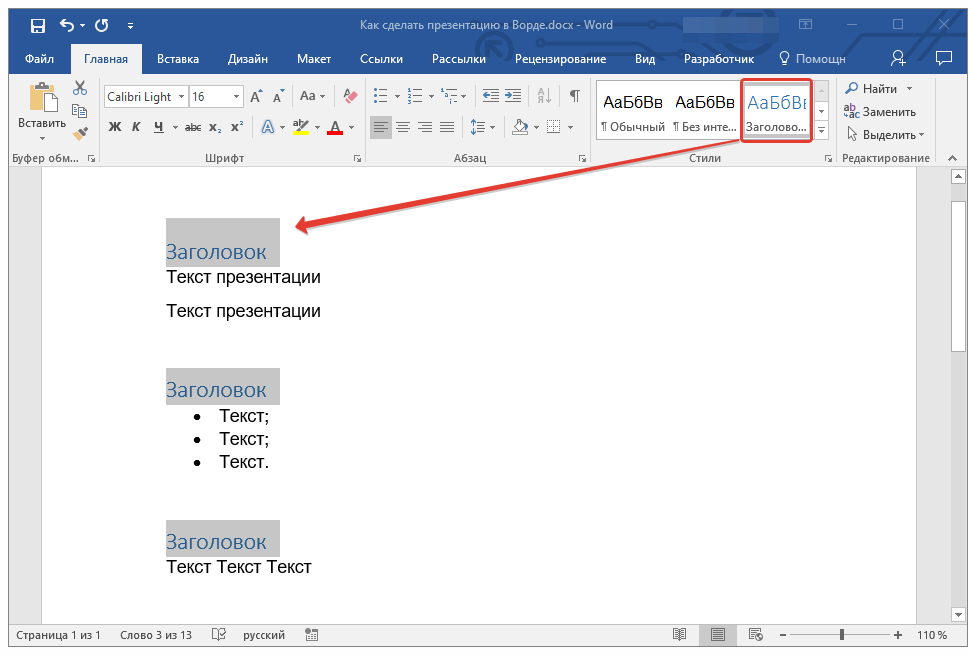
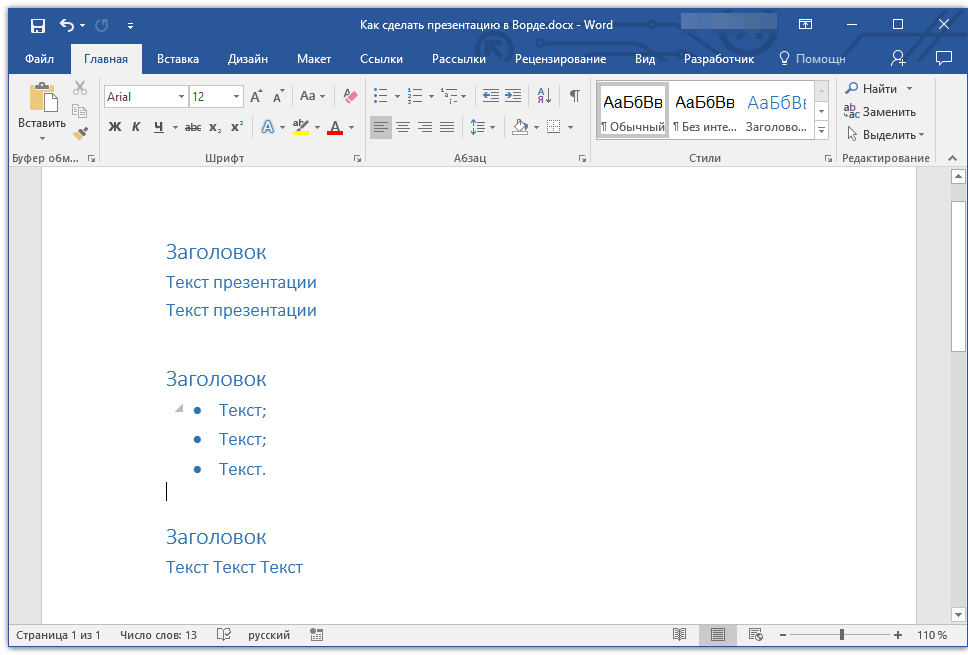
Примечание: Окно выбора стилей для текста находится во вкладке «Главная» в группе «Стили».
4. Сохраните в удобном месте документ в стандартном формате программы (DOCX или DOC).
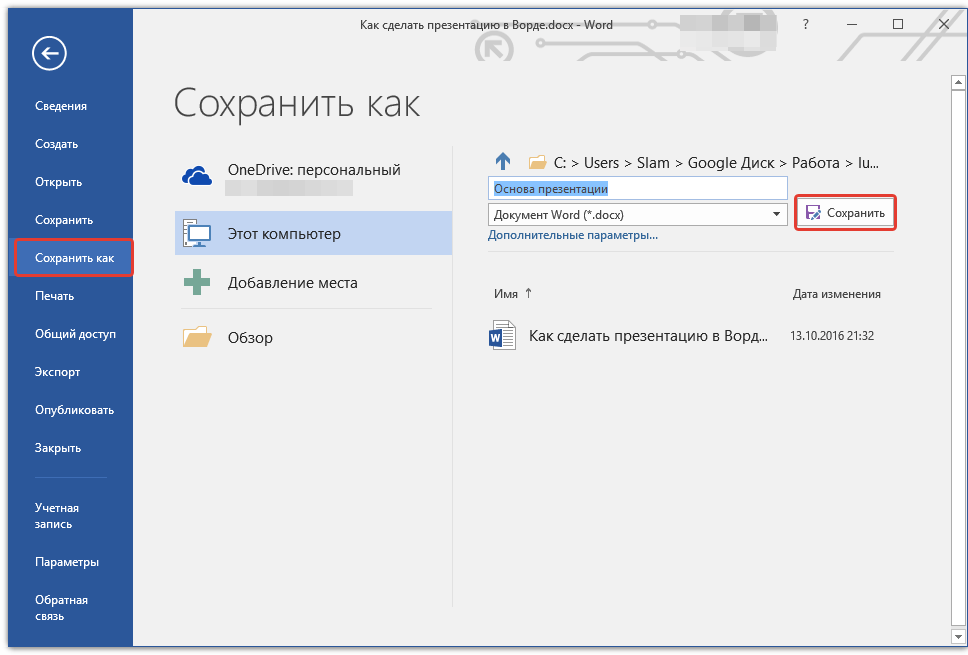
Примечание: Если вы используете старую версию Майкрософт Ворд (до 2007 года), при выборе формата для сохранения файла (пункт «Сохранить как»), можно выбрать формат программы PowerPoint — PPTX или PPT.
5. Откройте папку с сохраненной основой презентации и кликните по нему правой кнопкой мышки.
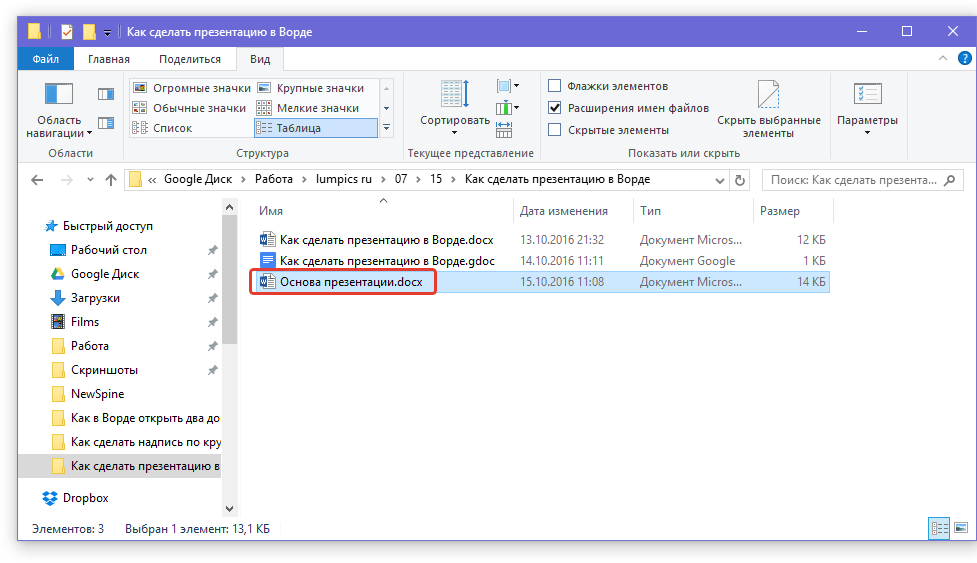
6. В контекстном меню нажмите «Открыть с помощью» и выберите PowerPoint.
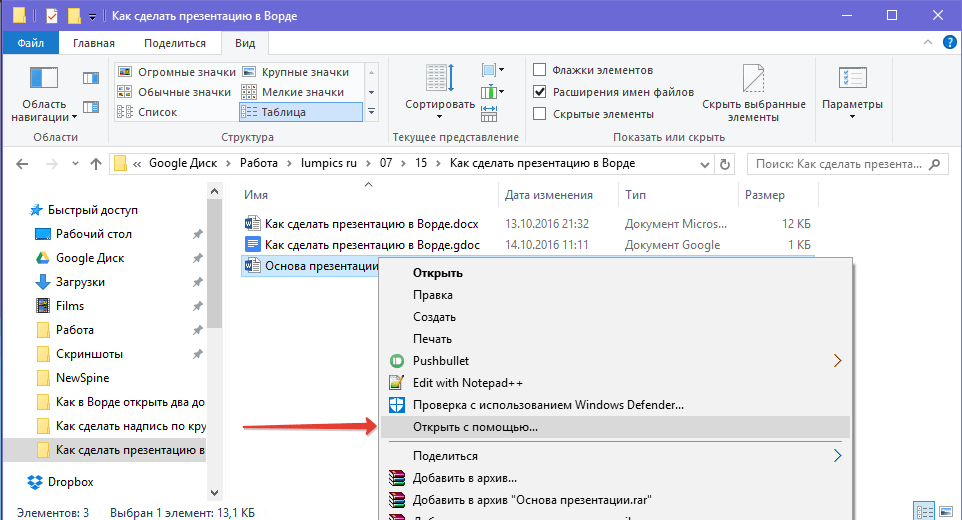
Примечание: Если программа не представлена в списке, найдите ее через пункт «Выбор программы». В окне выбора программы убедитесь в том, что напротив пункта «Использовать выбранную программу для всех файлов такого типа» не установлена галочка.
-
Совет: Помимо открытия файла через контекстное меню, вы также можете сначала открыть PowerPoint, а затем уже открыть в нем документ с основой для презентации.
Основа презентации, созданная в Word, будет открыта в PowerPoint и разделена на слайды, количество которых будет идентично количеству заголовков.
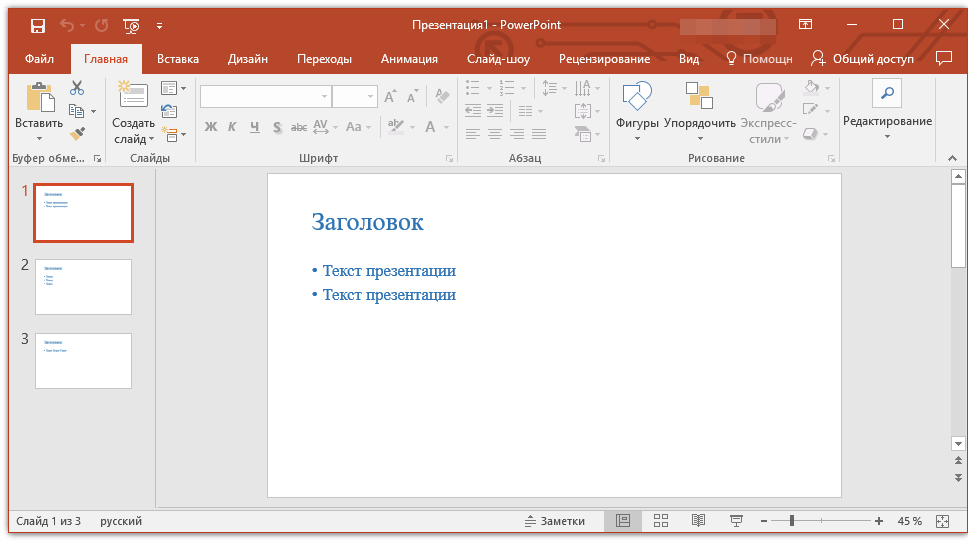
На этом мы закончим, из этой небольшой статьи вы узнали, как сделать основу презентации в Ворде. Качественно преобразить ее и улучшить поможет специализированная программа — PowerPoint. В последнюю, к слову, можно еще и таблицы добавлять.
Отблагодарите автора, поделитесь статьей в социальных сетях.
Часто пользователи сталкиваются с необходимостью создания красивой презентации. Им на ум в первую очередь приходит PowerPoint. Разумеется, это удобный инструмент, который позволяет в короткое время осуществить задуманное. Однако не стоит забывать о том, что такую же по значимости презентацию можно создать и в текстовом редакторе Microsoft Word.
Здесь работа получается максимально доступной и понятной для всех. Ворд, в отличие от Пауэр Поинт, отлично адаптирован к текстам в любых объемах. Любая презентация состоит из текста, потому его удобнее структурировать в документе, а уж после адаптировать под презентацию. Стоит лишь освоить несколько несложных этапов о том, как делать презентацию в Ворде.

Основные аспекты
Любую тему, используемую в презентации, нужно преподнести ярко, интересно и понятно. Именно эти пункты и повлияют на итоговый успех выступления. В Ворде слайды получаются более информативными и доступными для визуального восприятия. Это и есть первостепенная задача – эффективность слайдов.
Пользователю нужно разделить текст, фигурирующий в документе, и сжать его до минимальных размеров с сохранением смысла. Не стоит забывать о том, что время – очень ценная вещь во время выступления. Аудитория не воспринимает ту информацию, о которой монотонно говорят больше 20-и минут. Лучше всего вписываться в эти параметры.

Структура информации
Главное в Ворде — понять принцип построения презентации. Здесь каждый отдельный слайд является новой темой, привязанной к основной. Слайд частично раскрывает общую идею, дополняя картину. Поэтому в Microsoft Word начинают со структуры заголовков. Если подробнее, то начинаются слайды с «Главного заголовка».
Затем идут несколько дополнительных, которые нумеруются 1 – 10.
Для начала открываем новый документ Microsoft Word на вашем компьютере. Вверху есть несколько вкладок, которые помогут в дальнейшей работе. Каждый отдельный лист будет одним кадром презентации. Наберите необходимый текст на первой странице. Затем, выделив его левой кнопкой мыши, можно отредактировать отображаемый текст – его гарнитуру, размер и стиль во вкладке «Шрифт».
Латинская буква А с красной строчкой внизу поможет выбрать цвет шрифта. Чтобы добавить уже готовый стиль, также выделяется текст, и во вкладке «Стили» подбирается необходимый. Таким образом, создается текстовая составляющая презентации.
Следующая вкладка «Вставка» поможет добавить картинки и фотографии, а также видеоклипы, сохраненные на вашем компьютере. С помощью этой же вкладки создаются таблицы, диаграммы и рисунки.

Информационные блоки
Каждая презентация стартует с титульного листа. Основной заголовок в этом случае будет отражать тему, которая постепенно раскрывается. Последующая структура выступления строится согласно списку (например, если речь идет о презентации какой-либо компании):
- вступительная часть;
- знакомство;
- достижения, возможности;
- основное направление деятельности.

Для создания такого проекта надо на первом слайде размещать название компании, а на втором миссию фирмы и ее слоган. Текст не должен включать более 6-ти подзаголовков подряд.
Затем слайды отражают основные сведения о фирме, среди которых:
- опыт компании;
- принципы ее работы;
- данные о сертификатах;
- информация о наличии лицензий;
- преимущество перед конкурентами.
Актуальными будут листы с текущими акциями и специальными предложениями. На них акцентируется внимание больше всего, потому эти материалы должны выглядеть красочно и понятно. Последние изображения показывают контактную информацию и остаются видимыми до завершения выступления. Допустимо использование простых обобщений или общих выводов. Эти слайды не должны быть перегружены текстом и таблицами.
Важно! Контактная информация должна содержать актуальные на момент презентации данные.

Редактирование презентации в Microsoft Word
Редактор помогает создать красочную презентацию, а также отредактировать ее в дальнейшем, если такая необходимость возникнет. Можно менять размер и цвет шрифтов, общий вид документа, а также стиль. Это делается посредством выделения заголовка и установления нужных параметров для него.
Обратите внимание на то, что текст должен быть достаточно крупным для того, чтобы его видели все участники, находящиеся в зале. Наиболее выигрышная цветовая гамма — та, что является контрастной к основному фону. Самые популярные варианты: черно-белый и красный с синими оттенками.

Стиль заголовков
Для задания определенного стиля для заголовка, нужно воспользоваться командной лентой. Категория «Главная» поможет отредактировать любой текст презентации путем использования многочисленных функций. Стиль должен быть единым для каждого отдельного слайда. Разумеется, стилизация напрямую будет зависеть от того, какой продукт или компанию вы представляете.
Важно! Не актуальный для презентации шрифт может отвлечь от основной идеи и негативно повлиять на восприятие информации.

Видео — Word для Начинающих
Сконвертируйте ваши ppt-файлы в doc онлайн и бесплатно
Microsoft PowerPoint 97/2000/XP
Файл для хранения созданных презентаций и слайд шоу Microsoft PowerPoint с возможностью редактирования. Впервые был введен для хранения данных в редакторе PowerPoint 97. Хранит набор отдельных слайдов с текстовой, графической, видео и аудио информацией. Файл содержит информацию о примененных визуальных эффектах внутри слайдов.
Документ Microsoft Word
DOC ― это расширение файлов для документов текстового редактора. Оно связано преимущественно с приложением Microsoft Word. Файлы DOC также могут содержать графики, таблицы, видео, изображения, звуки и диаграммы. Этот формат поддерживается почти всеми операционными системами.
Источник: 4systems.ru